电子表格的核心功能是可以将大量数据进行自动筛选,排列组合出我们所需要的新数据。
以下面的表格为例,说明怎么筛选包含某个关键字的内容?
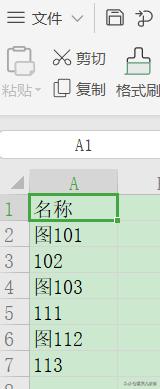
1.首先你要选中需要进行筛选的列。
例子中是选中了A列。注意A1是A列数据的名称,不被包含在筛选的数据里面。
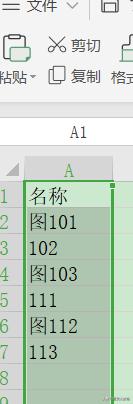
2.在开始选项卡里,点中筛选按钮的下拉菜单,选中筛选。
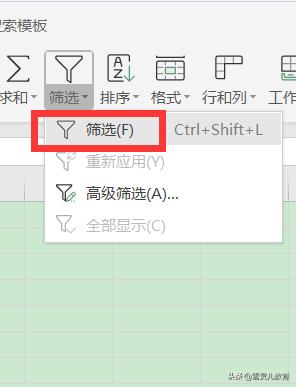
3.此时A1右边会出现一个下拉箭头。这个说明已经进行了自动筛选。
点击这个下拉箭头。
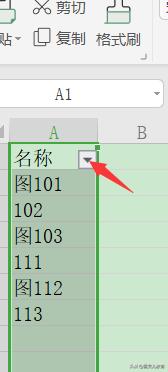
4.在弹出的筛选对话框,我们可以看到名称下面列举了所有的数据,以及这个数据的重复率在后面的括号里。你可以在前面方框打勾,或者取消打勾来进行选择。
如果数据很多,你只要筛选包含某个关键词的数据,可以在上面长方框里面输入关键词。
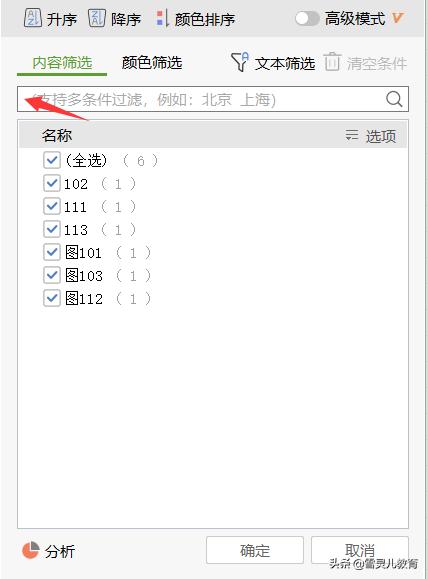
5.例如我想筛选,包含"图"的数据。
在长方框里输入"图",数据就会进行自动筛选。然后点击确定。
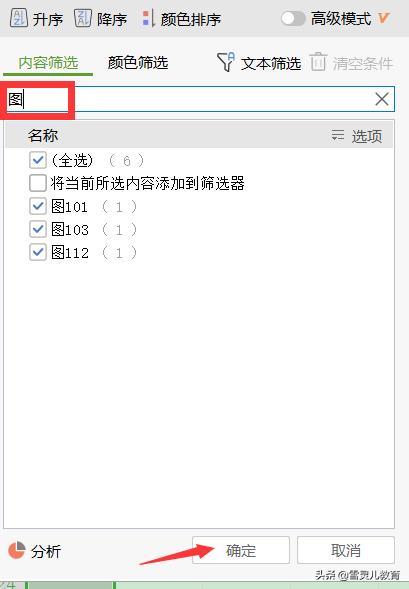
6.这时我们可以看到表格中已经完成了筛选。
如果想取消筛选,只需再次选中,筛选下拉按钮中的筛选就可以了。
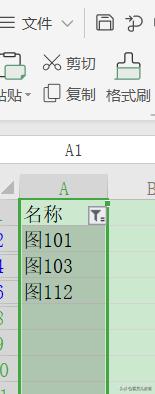
注意事项:
1.可以将筛选后的表格,重新复制粘贴到一个新的sheet工作表里面,做成新的数据表。
2.熟练掌握表格的筛选功能,可以成倍的提高工作效率。






















 1381
1381

 被折叠的 条评论
为什么被折叠?
被折叠的 条评论
为什么被折叠?








